Pendahuluan
Berbagi file antara perangkat adalah tugas penting bagi banyak pengguna. Menggunakan folder bersama di MacBook Anda dapat memperlancar proses ini secara signifikan. Baik untuk penggunaan pribadi atau kolaborasi profesional, memahami cara memanfaatkan folder bersama dapat menghemat waktu dan tenaga Anda. Panduan ini mencakup semua hal dari penyiapan folder bersama hingga mengakses dan mengelolanya, membuatnya lebih mudah bagi Anda dan orang lain untuk mengakses file yang diperlukan.
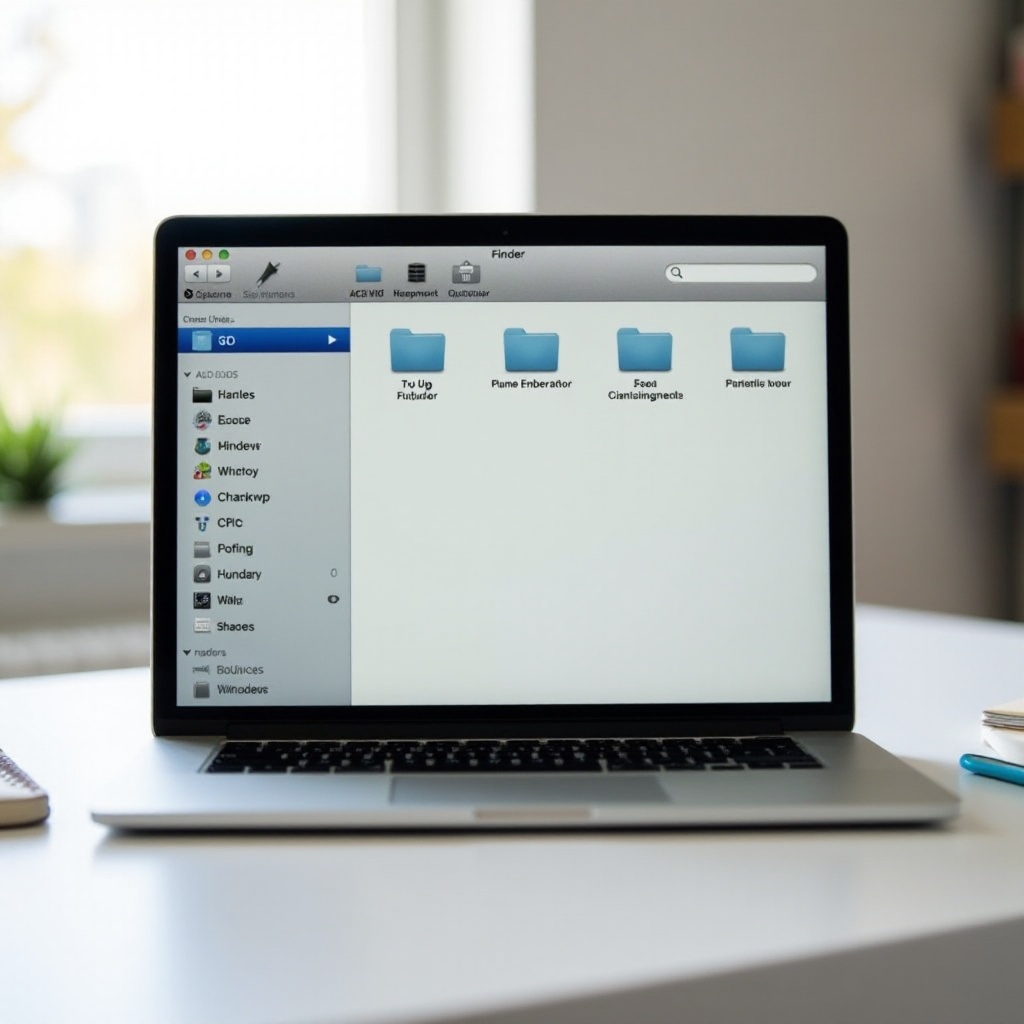
Memahami Folder Bersama di MacBook
Folder bersama memungkinkan beberapa perangkat dalam jaringan yang sama untuk mengakses dan mengelola file yang disimpan dalam direktori tertentu di MacBook Anda. Dengan menetapkan izin yang ditentukan, Anda dapat mengontrol siapa yang dapat melihat, mengedit, atau mengelola file-file ini. Fitur ini sangat berguna untuk kolaborasi di lingkungan kantor atau berbagi file media dalam rumah tangga. Mengetahui cara membuat dan mengelola folder bersama dapat meningkatkan produktivitas MacBook Anda.
Menyiapkan Folder Bersama di MacBook Anda
Menyiapkan folder bersama di MacBook Anda adalah proses yang mudah. Ikuti langkah-langkah ini untuk memulai:
- Buka System Preferences: Klik ikon Apple di sudut kiri atas layar Anda dan pilih ‘System Preferences’.
- Masuk ke Sharing: Pilih ‘Sharing’ dari menu System Preferences.
- Aktifkan File Sharing: Centang kotak di sebelah ‘File Sharing’ untuk mengaktifkan fitur tersebut.
- Tambahkan Folder Bersama: Klik tombol plus (+) di bawah daftar ‘Shared Folders’ untuk menambahkan folder baru.
- Pilih Folder: Telusuri MacBook Anda untuk memilih folder yang ingin Anda bagikan dan klik ‘Add’.
- Tetapkan Izin: Sesuaikan izin pengguna untuk mengontrol siapa yang dapat mengakses dan mengedit file di dalam folder bersama.
Dengan mengikuti langkah-langkah ini, Anda dapat dengan cepat menyiapkan folder bersama, membuatnya dapat diakses oleh perangkat lain di jaringan Anda.
Pengaturan folder bersama yang baik adalah langkah pertama menuju berbagi file yang efisien. Namun, pengaturan saja tidak cukup. Anda juga harus mengonfigurasi izin berbagi untuk memastikan kontrol akses dan keamanan yang tepat.
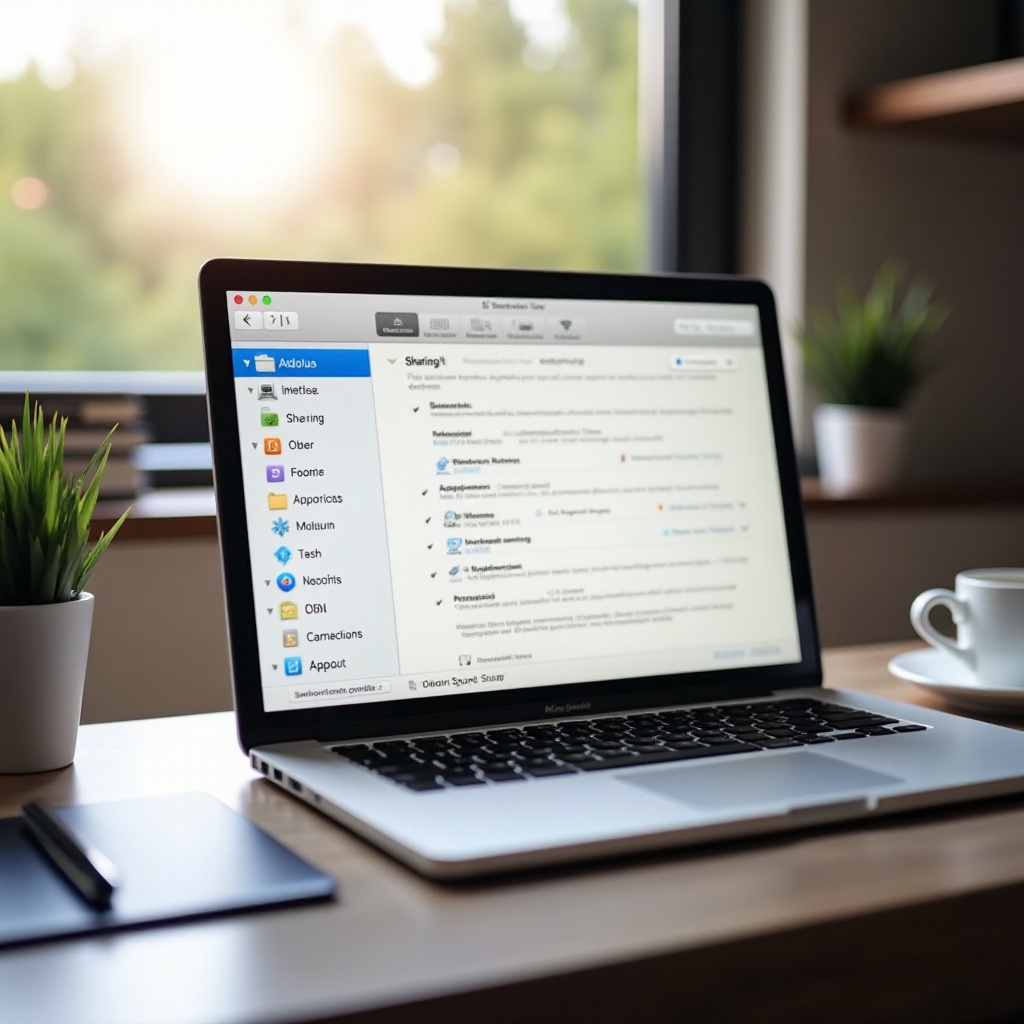
Mengonfigurasi Izin Berbagi
Setelah Anda menyiapkan folder bersama, penting untuk mengonfigurasi izin berbagi. Ini memastikan hanya pengguna yang diizinkan yang dapat mengakses atau memodifikasi konten. Izin biasanya dapat diatur untuk tiga jenis akses:
- Baca Saja: Pengguna dapat melihat dan menyalin file dari folder bersama tetapi tidak dapat membuat perubahan apa pun.
- Baca & Tulis: Pengguna dapat melihat, menyalin, mengedit, dan menghapus file di folder bersama.
- Tidak Ada Akses: Pengguna sepenuhnya diblokir dari mengakses folder bersama.
Di dalam panel preferensi ‘Sharing’, Anda dapat memilih folder bersama dan menyesuaikan pengaturan ini menggunakan bagian ‘Users & Groups’ dan menu dropdown terkait. Ini membantu mempertahankan kontrol atas file Anda.
Mengonfigurasi izin berbagi dengan benar melindungi file Anda dari akses yang tidak sah, dan juga memberikan fleksibilitas dalam lingkungan kolaboratif.
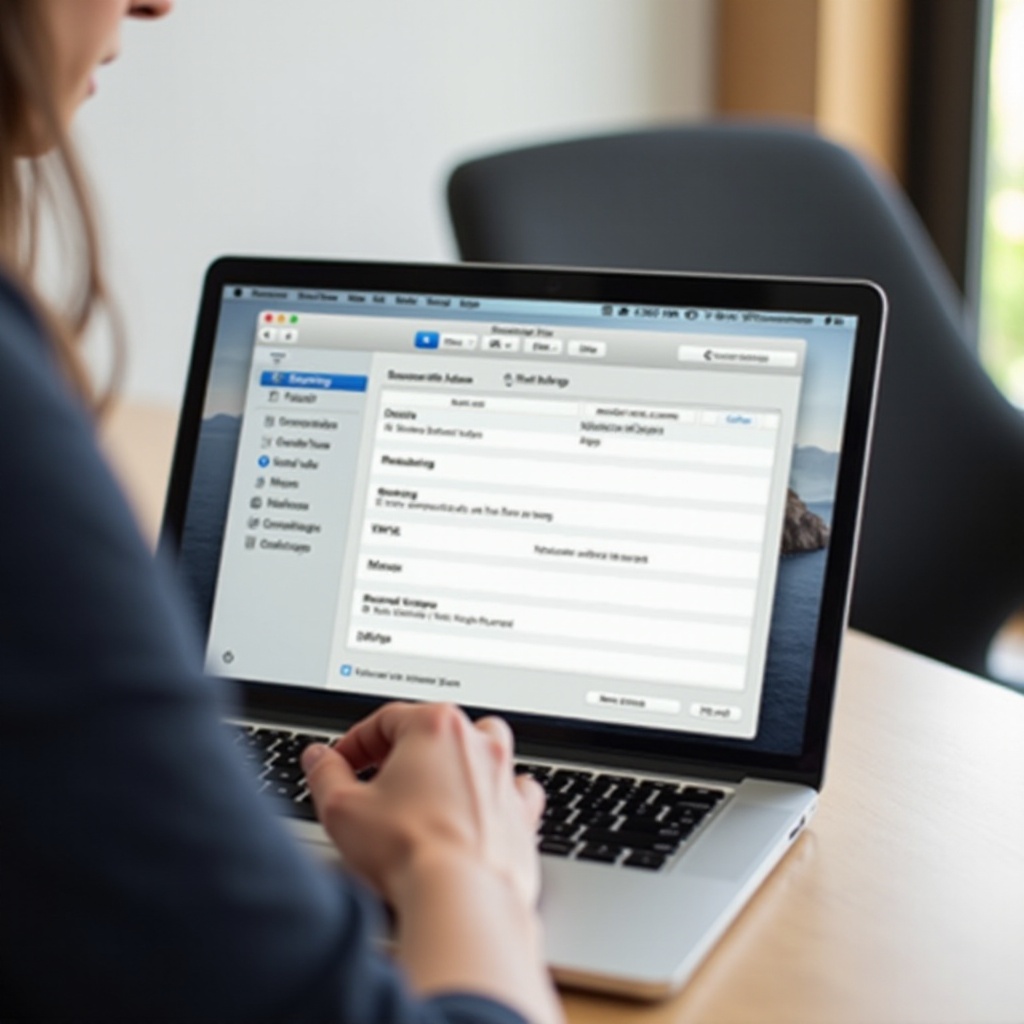
Mengakses Folder Bersama di Jaringan yang Sama
Untuk mengakses folder bersama dari perangkat lain di jaringan yang sama, ikuti langkah-langkah ini:
Dari MacBook Lain
- Buka Finder: Klik ikon Finder di Dock.
- Masuk ke Jaringan: Pilih ‘Network’ dari bilah sisi kiri.
- Temukan MacBook: Temukan dan pilih MacBook yang memiliki folder bersama.
- Sambungkan sebagai Pengguna: Klik ‘Connect As’ dan masukkan kredensial yang diperlukan jika diminta.
- Buka Folder Bersama: Akses folder dari daftar yang ditampilkan.
Dari Laptop Windows
- Buka File Explorer: Tekan
Win + Euntuk membuka File Explorer. - Masuk ke Jaringan: Pilih ‘Network’ dari bilah sisi kiri.
- Temukan MacBook: Temukan dan klik MacBook yang berbagi folder.
- Masukkan Kredensial: Jika diperlukan, masukkan nama pengguna dan kata sandi untuk akses.
- Jelajahi Folder Bersama: Navigasikan ke folder bersama untuk mengakses file.
Berbagi file yang efisien dapat dicapai terlepas dari sistem operasi, asalkan perangkat ada di jaringan yang sama.
Bagi mereka yang menggunakan perangkat dengan sistem operasi berbeda, mengakses folder bersama melibatkan proses yang serupa. Memahami cara menghubungkan antar platform dapat lebih menyederhanakan berbagi file.
Menggunakan Folder Bersama dengan Sistem Operasi Berbeda
Mengakses folder bersama dari perangkat yang menjalankan sistem operasi berbeda melibatkan proses yang serupa. Misalnya, Anda dapat menghubungkan folder bersama MacBook ke laptop Linux dengan langkah-langkah ini:
Menghubungkan dari Laptop Linux
- Buka File Manager: Gunakan pengelola file pilihan Anda di Linux.
- Sambungkan ke Server: Masuk ke opsi ‘Connect to Server’.
- Masukkan Alamat MacBook: Ketik alamat server dalam format
smb://[MacBook-IP-Address], menggantikan[MacBook-IP-Address]dengan alamat IP yang sebenarnya. - Masukkan Kredensial: Jika diminta, masukkan nama pengguna dan kata sandi MacBook Anda.
- Akses File: Telusuri folder bersama sesuai kebutuhan.
Dengan mengikuti langkah-langkah ini, Anda dapat berbagi file secara mulus antar sistem operasi dan perangkat yang berbeda.
Untuk memastikan folder bersama Anda tetap berguna dan aman, Anda harus mengikuti beberapa praktik terbaik untuk mengelolanya.
Praktik Terbaik untuk Mengelola Folder Bersama
Untuk mengelola folder bersama dengan efektif, pertimbangkan praktik terbaik ini:
- Cadangan Reguler: Selalu mencadangkan data folder bersama untuk mencegah kehilangan data.
- Monitor Akses: Tinjau izin akses dan aktivitas pengguna secara berkala.
- Perbarui Perangkat Lunak: Pastikan baik macOS dan aplikasi berbagi file diperbarui dengan patch keamanan terbaru.
- Atur File: Jaga struktur file yang terorganisir untuk memperlancar akses dan pengelolaan.
- Amankan Data Sensitif: Enkripsi file sensitif untuk mencegah akses yang tidak sah.
Menerapkan praktik terbaik ini dapat membantu menjaga lingkungan folder bersama yang aman dan efisien.
Meskipun ada praktik terbaik, masalah masih bisa timbul. Mempersiapkan diri untuk mengatasi masalah dapat menghemat waktu dan rasa frustrasi Anda.
Mengatasi Masalah Umum
Saat menggunakan folder bersama, Anda mungkin mengalami beberapa masalah umum:
- Kesalahan Koneksi: Verifikasi pengaturan jaringan dan pastikan kedua perangkat berada di jaringan yang sama.
- Izin Ditolak: Periksa dan sesuaikan izin berbagi di panel preferensi ‘Sharing’.
- Folder Tidak Terlihat: Restart kedua perangkat dan verifikasi bahwa file sharing diaktifkan.
Dengan mengidentifikasi dan menyelesaikan masalah ini, Anda dapat menjaga operasi berbagi file tetap mulus.
Kesimpulan
Menggunakan folder bersama di MacBook mempermudah proses berbagi file di berbagai perangkat, baik dalam pengaturan pribadi maupun profesional. Dengan pengaturan yang tepat, konfigurasi akses, dan pengelolaan rutin, folder bersama dapat menjadi alat yang kuat untuk kolaborasi dan manajemen file.
Pertanyaan yang Sering Diajukan
Bagaimana cara membuat folder bersama di Mac?
Untuk membuat folder bersama di Mac, buka ‘System Preferences’, pilih ‘Sharing’, aktifkan ‘File Sharing’, dan tambahkan folder yang ingin Anda bagikan. Tetapkan izin yang sesuai untuk pengguna.
Bagaimana cara mengakses folder bersama di sistem operasi lain?
Untuk mengakses folder bersama di sistem operasi lain, gunakan fitur jaringan atau berbagi file dalam pengelola file, masukkan alamat IP MacBook Anda, dan masuk dengan kredensial yang diperlukan.
Apa yang harus saya lakukan jika saya tidak dapat mengakses folder bersama?
Jika Anda tidak dapat mengakses folder bersama, verifikasi koneksi jaringan Anda, pastikan berbagi file diaktifkan, periksa izin berbagi, dan restart kedua perangkat MacBook dan perangkat yang Anda gunakan untuk menghubungkan.

